كيفية استخدام الكيانات في المخطط لتحسين فهم Google للمحتوى الخاص بك
نشرت: 2023-06-26تعد إضافة ترميز المخطط على موقع الويب الخاص بك طريقة رائعة لمساعدة محركات البحث مثل Google على فهم المحتوى الخاص بك بسرعة ودقة أكبر.
تتمثل إحدى الطرق الأقل شهرة لاستخدام ترميز المخطط في تضمين "الكيانات" بداخله. يمكن أن تساعد إضافة الكيانات في المخطط Google على فهم الموضوعات الرئيسية للمحتوى الخاص بك بشكل أفضل.
في هذه المقالة ، سوف أطلعك على عملية خطوة بخطوة لاستخدام الكيانات في ترميز المخطط.
لماذا استخدام الكيانات في مخطط الترميز؟
فلماذا تواجه مشكلة إضافة الكيانات في ترميز المخطط الخاص بك عندما تساعد إمكانات معالجة اللغة الطبيعية في Google (مثل BERT و MUM) محرك البحث بالفعل على فهم محتوى مقالتك؟
الإجابة هي أن كلاً من الكتاب والذكاء الاصطناعي يفشلون أحيانًا في التواصل وتحديد معنى الموضوعات وسياقها وأهميتها بدقة في المقالة.
تخيل الذهاب إلى مطعمك المحلي المفضل ورؤية بوريتو لذيذ المظهر في القائمة ، لكنه لا يوضح نوعه وما هو بداخله.
لذلك تطلبها وعندما يأتي ذلك ، عليك أن تكتشف استخدام حواسك لالتقاط جميع القرائن السياقية لما يتكون الطبق.
من المحتمل أن تكتشف معظم المكونات إذا كانت لديك خبرة كافية في الطهي ، ولكن ليس كلها على الأرجح ، خاصةً إذا كانت تحتوي على توابل مخلوطة!
يشبه استخدام مخطط الكيان إعطاء Google جميع المكونات الرئيسية لمقالك ، مما يسهل عليهم تحديد وفهم الموضوعات الأكثر أهمية في مقالتك دون أي لبس.
يؤدي القيام بذلك إلى تخفيف الضغط عن ضمان استخدام الكلمات بشكل مثالي داخل المقالة وجملها للتعبير عن معناها وأهميتها.
إضافة الكيانات إلى مخطط مقالتك
تمنحني العملية التالية قدرًا كبيرًا من التحكم وتقليل الاعتماد على المكونات الإضافية لجهات خارجية. ومع ذلك ، إذا كنت تريد الذهاب إلى مسار البرنامج المساعد ، فراجع WordLift.
في كلتا الحالتين ، ستساعدك قراءة هذا الدليل على فهم أفضل لكيفية رؤية أدوات Google و NLP لأهم موضوعاتك.
لنفترض أن لديك مقالًا بعنوان "أفضل 10 ألعاب للكلاب البالغة الصغيرة".
فيما يلي خطوات تحديد الكيانات الأكثر صلة بهذه المقالة وإضافتها إلى ترميز المخطط.
الخطوة 1: قم بتحليل مقالتك باستخدام TextRazor
ابدأ بنسخ ولصق نص مقالتك في عرض TextRazor والنقر فوق الزر "تحليل".
(بالنسبة لهذا الدليل ، أستخدم نص المقالة من DogLab.)
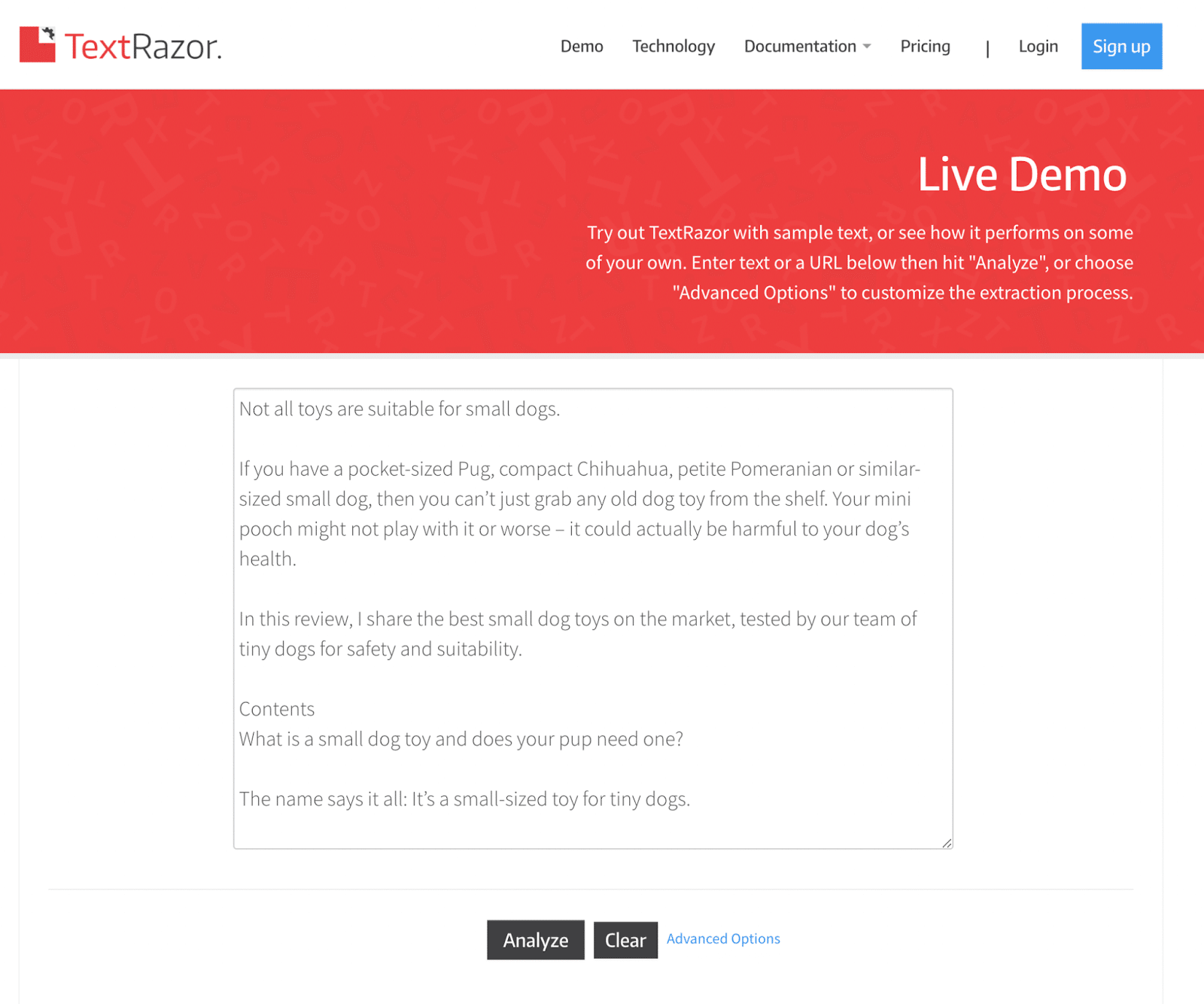
الخطوة 2: تحديد الكيانات ذات الصلة
في صفحة النتائج ، سترى قائمة بأهم الكيانات أو الموضوعات مرتبة حسب الصلة في الشريط الجانبي الأيمن.
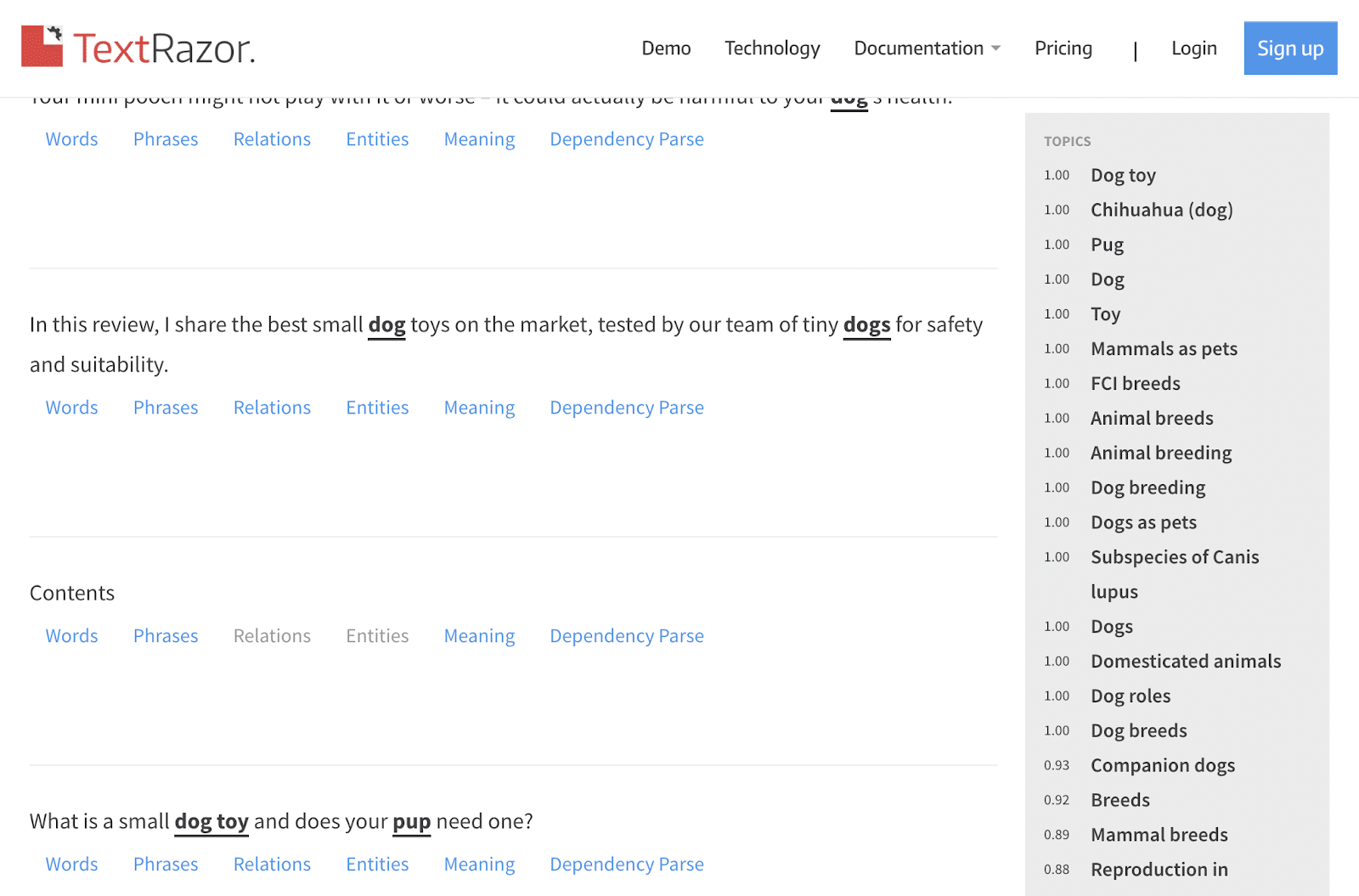
كلما زادت درجة موضوع ما ، زادت صلته بالمقال.
المفتاح هنا هو مراجعة هذه القائمة بأكملها ومعرفة مدى نجاحها في تسجيل مدى صلة الموضوعات.
إذا كان هناك موضوع أساسي ، مثل "الفريسبي" ، ولم يكن لديه درجة ارتباط عالية ، فمن المهم إضافة هذا إلى مخططك.
بالإضافة إلى ذلك ، قد ترغب في التفكير في إعادة كتابة الجمل التي تحتوي على كلمة "فريسبي" للحصول على درجة أعلى من الأهمية أو الأهمية.
في هذا المثال ، سنحدد الموضوعات أو الكيانات التالية التي ستحصل بعد ذلك على بيانات المخطط الخاصة بها.
الكيانات الأساسية:
- كلب
- لعبة الكلب
الكيانات الثانوية:
- شيواوا
- يوركشاير تيرير
- كلب صغير طويل الشعر
- شيه تزوس
- الصلصال
- الطبق الطائر
- مضغ لعبة
- لعبة صار
- كرة التنس
لا يمثل كل موضوع على الشريط الجانبي كيانًا معروفًا داخل Wikipedia أو Wikidata أو Google.
لذلك من المهم مراجعة جميع الكلمات ذات الخط الغامق والمسطرة في كل جملة مقسمة على الجانب الأيسر من الصفحة.
احصل على النشرة الإخبارية اليومية التي يعتمد عليها المسوقون.
انظر الشروط.
الخطوة 3: استرجع عناوين URL للكيان من TextRazor
بعد ذلك ، حدد الجملة على الجانب الأيسر من صفحة النتائج التي تحتوي على الكيان الأول الخاص بك.

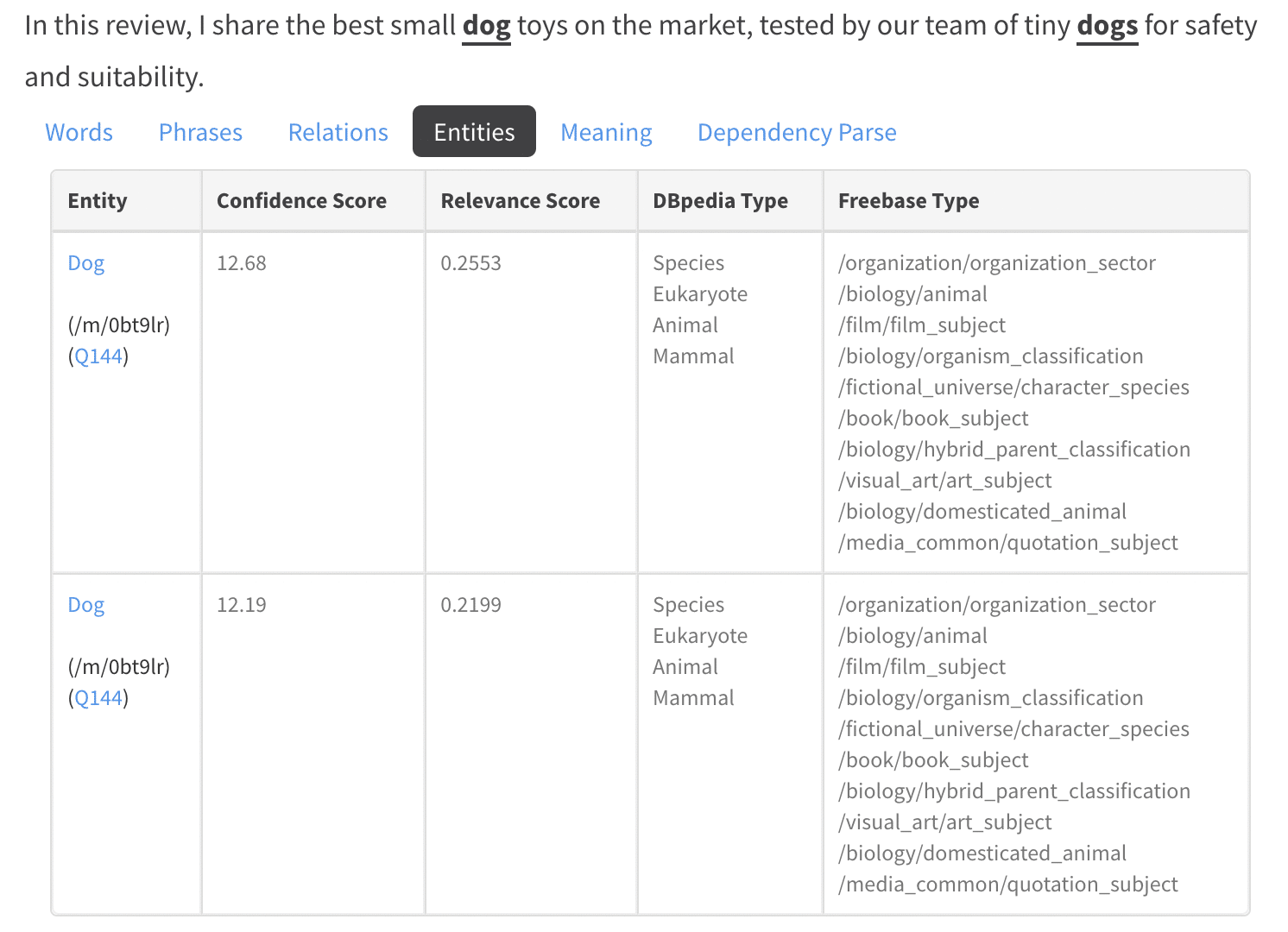
في هذا المثال ، دعنا نختار "كلب" ككيان.
بعد ذلك ، انقر فوق علامة التبويب " الكيانات" أسفل الجملة التي تحتوي على كلمة "كلب". سيعرض هذا قائمة بجميع الكيانات داخل تلك الجملة المحددة.
سنرغب في نسخ جميع عناوين URL للكيان لهذا الكيان وتخزينها مؤقتًا في مستند أو جدول بيانات.
انقر بزر الماوس الأيمن على الكيان الأول في القائمة وانسخ رابط Wikipedia الخاص به. في هذه الحالة ، يكون:
- http://en.wikipedia.org/wiki/Dog
بعد ذلك ، حدد موقع كيان Google المقابل (الذي يجب أن يبدأ بـ " /m/ ") وانسخ المعرف. في هذه الحالة هو ( /m/0bt9lr )
أضف معرف كيان Google إلى نهاية عنوان URL لبحث Google هذا:
- https://google.com/search؟&kgmid=
لذلك يبدو مثل:
- https://google.com/search؟&kgmid=/m/0bt9lr
تابع وانقر على هذا للتحقق من أن صفحة نتائج البحث تعرض نتائج طلب البحث "كلب". رائع ، أليس كذلك؟
أخيرًا ، ابحث عن كيان Wikidata (يبدأ عادةً بالحرف Q) وانسخ الرابط الخاص به (على سبيل المثال ، http://wikidata.org/wiki/Q144).
ستحتاج إلى تكرار هذه العملية بالضبط لكل كيان في قائمتك. إذا وجدت أن هذا شيء تريد أتمتة أكثر ، فإن TextRazor لديه واجهة برمجة تطبيقات يمكنك العمل معها.
الخطوة 4: دمج عناوين URL للكيانات في المخطط
الآن بعد أن جمعت عناوين URL لـ Wikipedia و Google و Wikidata لكل كيان ، يمكنك دمجها في مخطط JSON يسمى "about" ، والذي يجب أن يتداخل ضمن المخطط الرئيسي ، مثل "المقالة".
اتبع هذا الهيكل لكل كيان:
"about": [ { "@type": "Thing", "name": "Dog", "sameAs": "https://google.com/search?&kgmid=/m/0bt9lr" }, { "@type": "Thing", "name": "Dog", "sameAs": "http://en.wikipedia.org/wiki/Dog" }, { "@type": "Thing", "name": "Dog", "sameAs": "http://wikidata.org/wiki/Q144" } ]إذا قمت بالتحقق من صحة باستخدام Schema.org ، فيجب أن يبدو كما يلي:
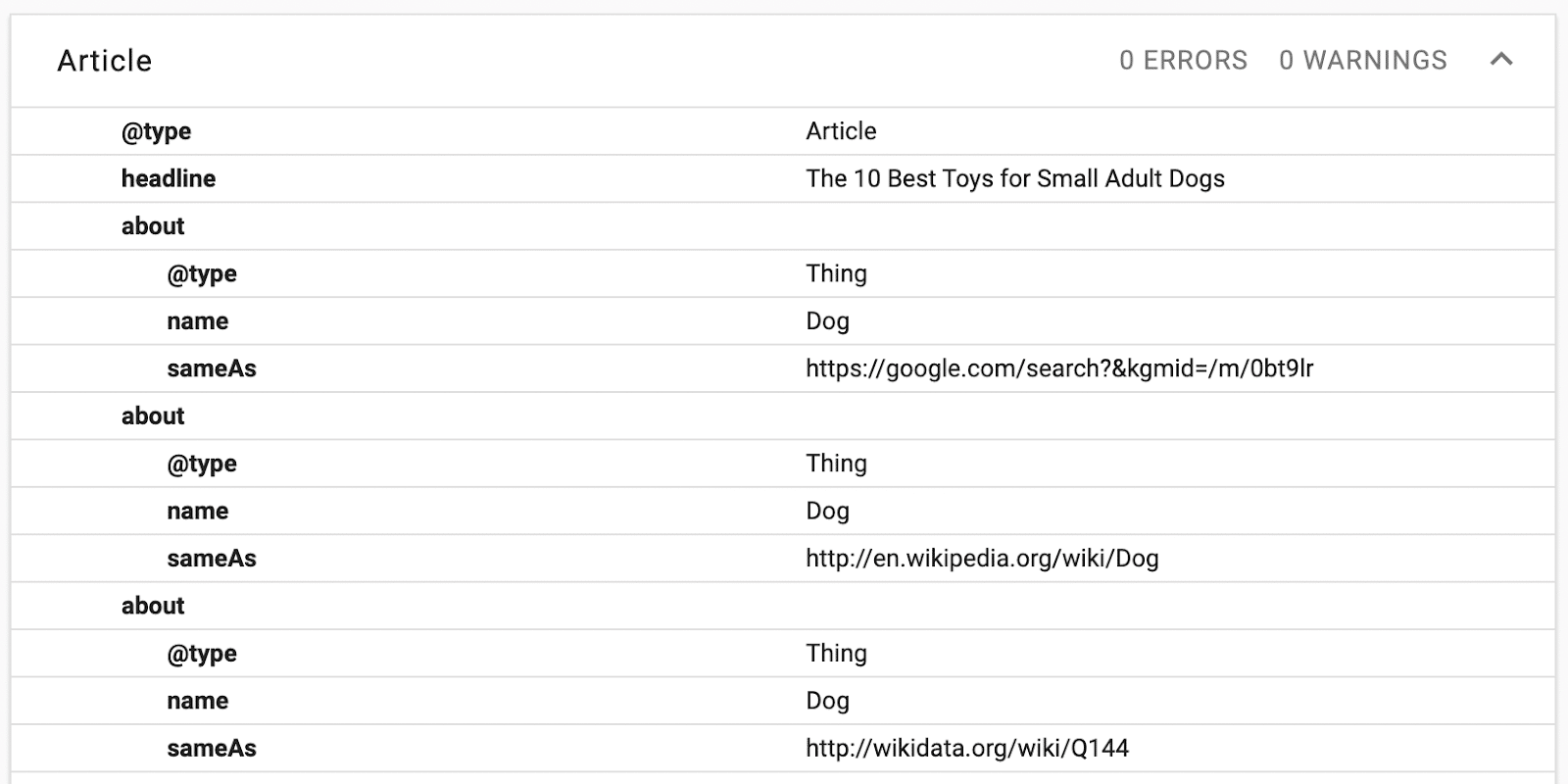
كرر هذه العملية لجميع الكيانات الخاصة بك.
الخطوة 5: أضف مخططًا إلى قالب WordPress الخاص بك
هذا هو المكان الذي يمكن أن تصبح فيه الأشياء أكثر تقنية وقد تحتاج إلى مساعدة مبرمج أو تجربة ChatGPT.
بعد ذلك ، سنحتاج إلى إضافة كود PHP الذي سيخزن كل هذه الكيانات وعلامات مخططها.
الخبر السار هو أنه بمجرد إنشاء مخطط لكيان ، لن تضطر إلى القيام بذلك مرة أخرى.
الطريقة التي قمت بها بترميزها لموقع WordPress الخاص بي هي ربط "علامة" WordPress بكل كيان.
على سبيل المثال ، لدي علامة WordPress تسمى "Dog" وأي مقالة عن كلب يتم تخصيص هذه العلامة لها.
عندما يحدث ذلك ، يُظهر رمز WordPress تلقائيًا مخطط كيان الكلب.
الجزء الرائع هو أنه يمكنك إضافة العديد من العلامات التي تريدها إلى منشور أو صفحة WordPress ، بحيث يمكنك تحميل العديد من الكيانات ذات الصلة كما تريد إلى منشور بنقرة زر واحدة.
إليك مطالبة ChatGPT جيدة للبدء بها لإنشاء هذا الرمز:
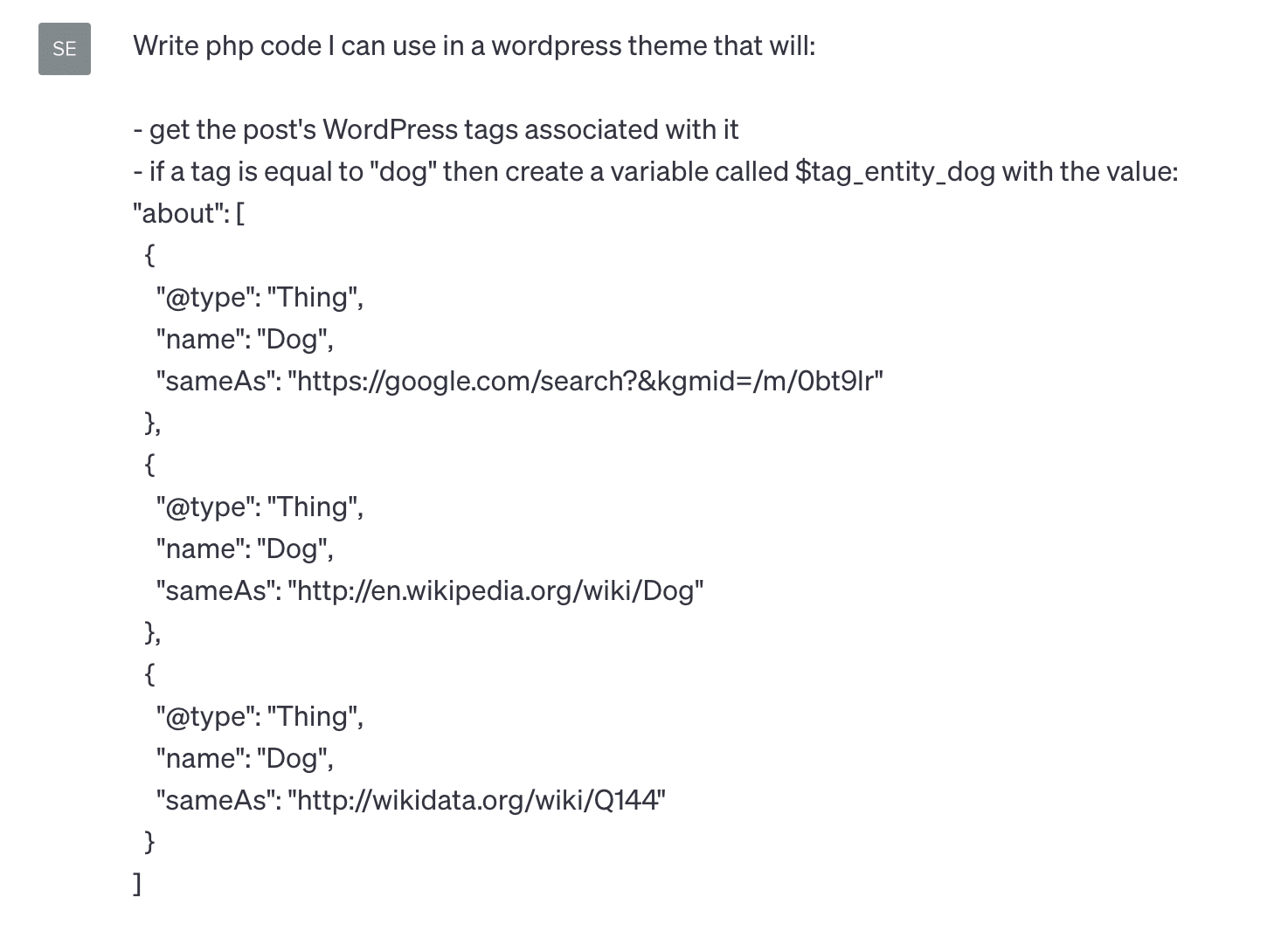
إذا كنت تستخدم مكونًا إضافيًا مثل Yoast SEO ، فستحتاج إلى ضبط المطالبة لدمجها في تنسيق JSON الخاص بهم.
الخطوة 6: تعيين علامات لمقالك
بمجرد الانتهاء من وضع رمز PHP الخاص بك ، يمكنك إضافة علامات إلى مقالاتك.
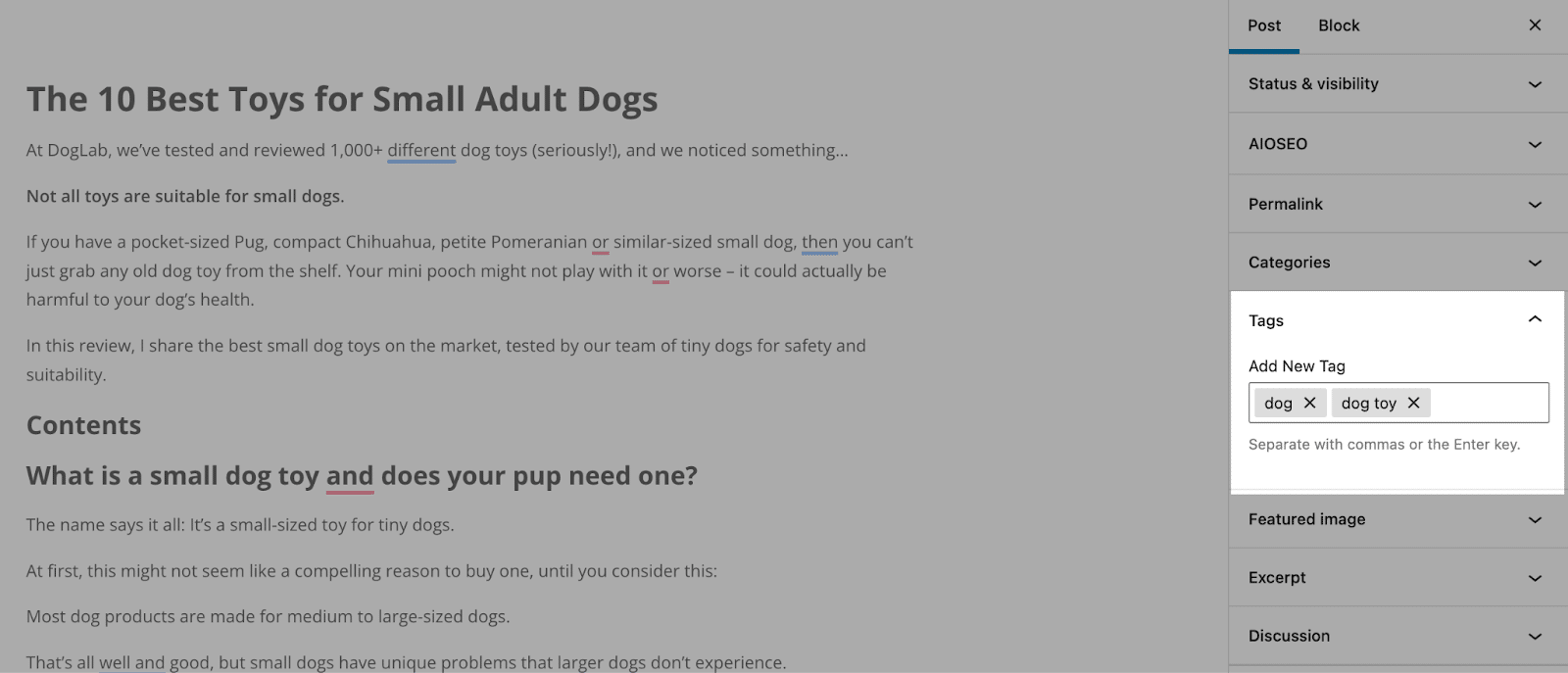
توجه إلى لوحة معلومات WordPress الخاصة بك وتأكد من أن مقالتك (في هذه الحالة ، "أفضل ألعاب للكلاب الصغيرة البالغة") تحتوي على العلامات المناسبة (على سبيل المثال ، "كلب") المخصصة لها.
الجزء الرائع في هذا المثال هو أنه بمجرد وضع علامة على أي مقال موجود بكلمة "كلب" ، سيتم تحديث جميع هذه المقالات على الفور.
الخطوة 7: اشطفها وكررها
كرر هذه العملية لأي كيان إضافي (على سبيل المثال ، "لعبة" ، "شيواوا" ، "Yorkshire Terrier ،" وما إلى ذلك) ترغب في تضمينه في ترميز المخطط.
دمج الكيانات في مخطط الترميز
دمج الكيانات في ترميز المخطط الخاص بك ليس ضروريًا للحصول على المرتبة الأولى في البحث المجاني. ومع ذلك ، يمكن أن يساعدك في التحوط من رهانات تحسين محركات البحث على المدى الطويل.
الكتاب والذكاء الاصطناعي ليسوا مثاليين. لا تتم دائمًا كتابة وتفسير النص على الصفحة بشكل مثالي. هذا يعني أن هناك فرصة لتقليل أهمية وأهمية الموضوعات الأساسية لمقالة ما أو فقدها.
إذا كنت على دراية بهذا الأمر ، فاختبره لترى كيف يعمل لموقعك. ابحث عن أربع مقالات على موقعك مرتبطة بالموضوع وأضف ما لا يقل عن 5 إلى 10 كيانات لكل منها.
ربما يمكنك تحرير المخطط يدويًا لمقالات الاختبار فقط. إذا كان يعمل بشكل جيد ، يمكنك دمجه بشكل أعمق في كود موقعك أو تجربة WordLift.
الآراء المعبر عنها في هذه المقالة هي آراء المؤلف الضيف وليست بالضرورة آراء محرك البحث. مؤلفو طاقم العمل مدرجون هنا.
